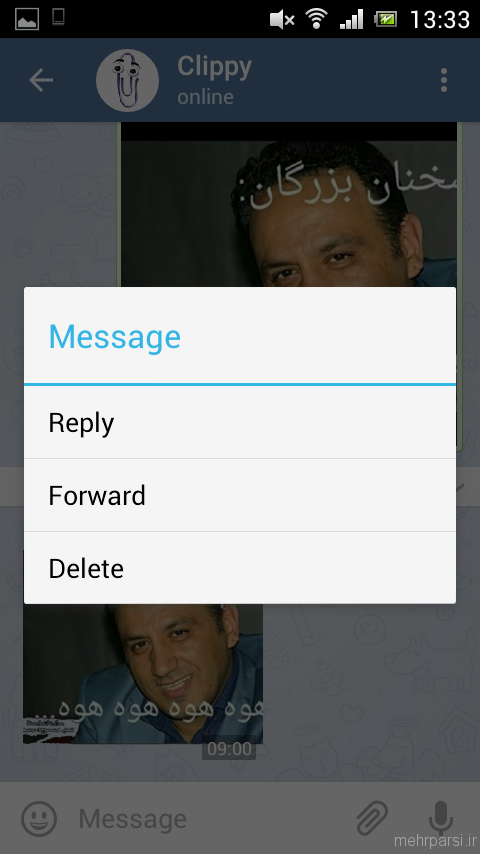این روزها استفاده از تلگرام رواج زیادی در کشور ما داشته است . مسنجری که در کمترین زمان توانست با رقبای معروفی همچون whatsup – viber و.. رقابت کند و به محبوبیت زیادی برسد. در این پست آموزشی های مفیدی در مورد کار با تلگرام را خدمتتون معرفی می کنیم.
عد از نصب برنامه ی تلگرام، وارد برنامه شوید.مطابق شکل زیر روی Start … کلیک کنید.
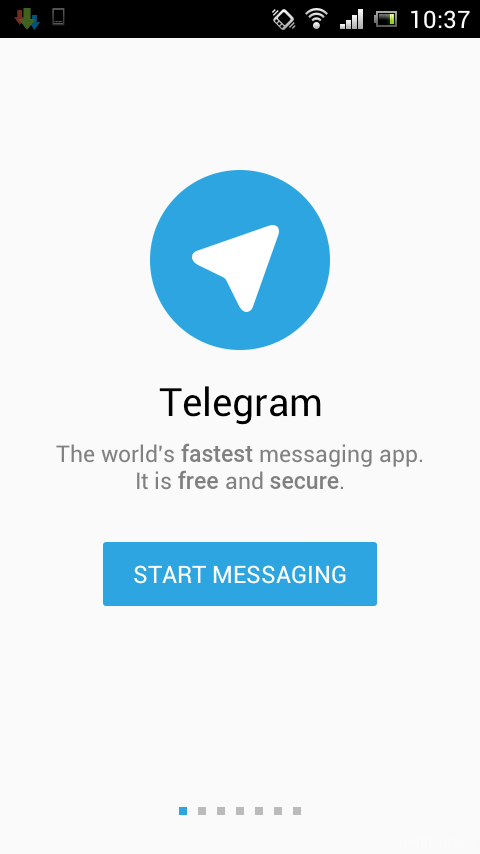
در صفحه ی بعد شماره تلفن خود را دهید و منتظر ارسال کد فعال سازی به گوشی خود باشید.
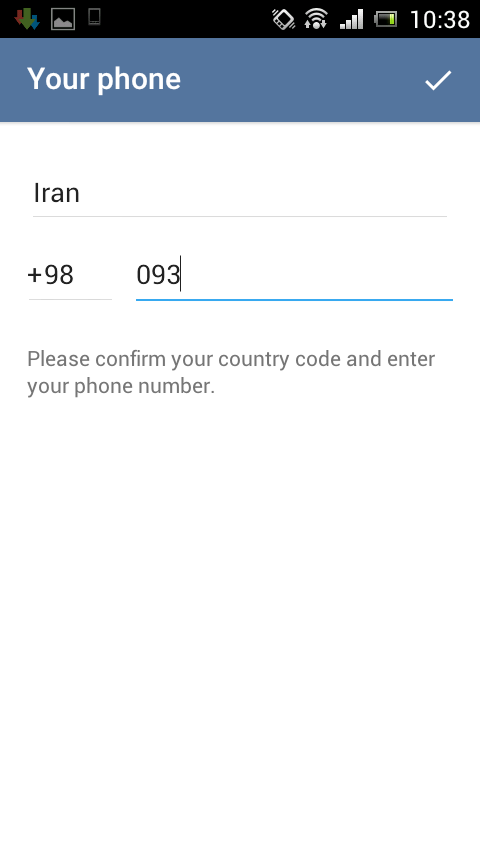
–
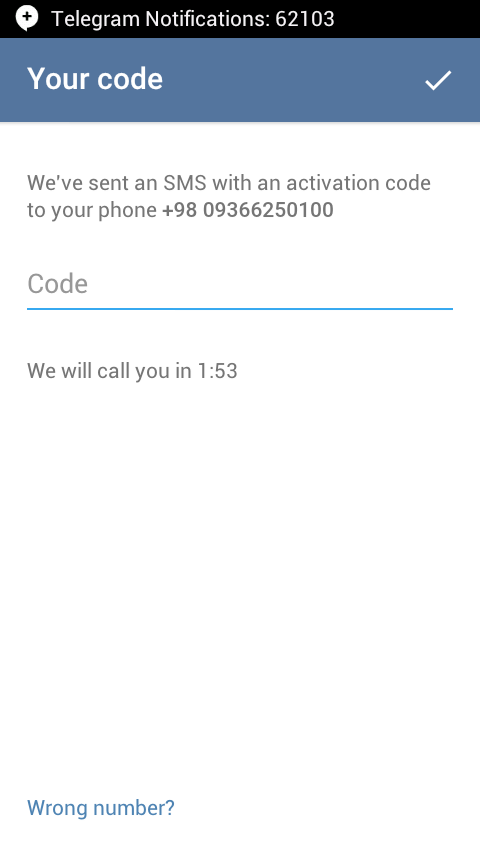
بعد از امدن کد تاییدیه روی منوی چند گزینه ای کلیک کنید.
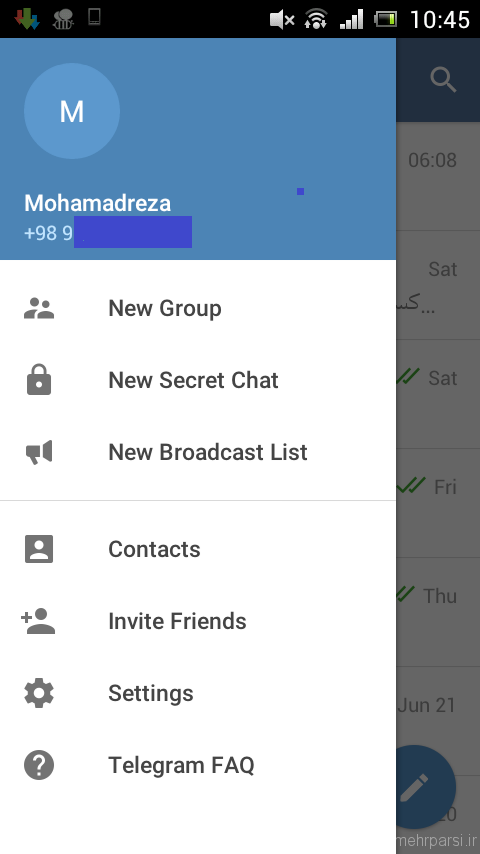
مطابق تصویر بالا :
New Group : می توانید یک گروه از مخاطبین خود بسازید و یک چت گروهی انجام دهید.
New Secret Chat : نوع دیگری از چت است که زمانی که فرد انلاین است با ان به صورت رمز نگاری شده چت کنید.
New Broadcast List : این گزینه همان Favourite هست که با افراد بخصوص که مد نظر دارید می توانید چت کنید.
Contacts : لیست افراد موجود در دفترچه ی تلفن شما را نشان می دهد که بهترین راه برای فهمیدن افرادی که به تلگرام می ایند هست.
Invite Friends : افراد را به تلگرام دعوت کنید.
در گروهی که شما ساختید فقط ادمین گروه امکان حذف افراد گروه و فردی که فرد دیگری را که به گروه شما دعوت کرده است امکان حذف از گروه را دارد.
ساختن ایدی برای گروه در تلگرام :
برای ساختن ایدی گروه که فقط ادمین گروه امکان دسترسی دارد.
ساخت ایدی گروه در تلگرام :
به بخش تنظیمات گروه بروید. مطابق تصویر زیر :
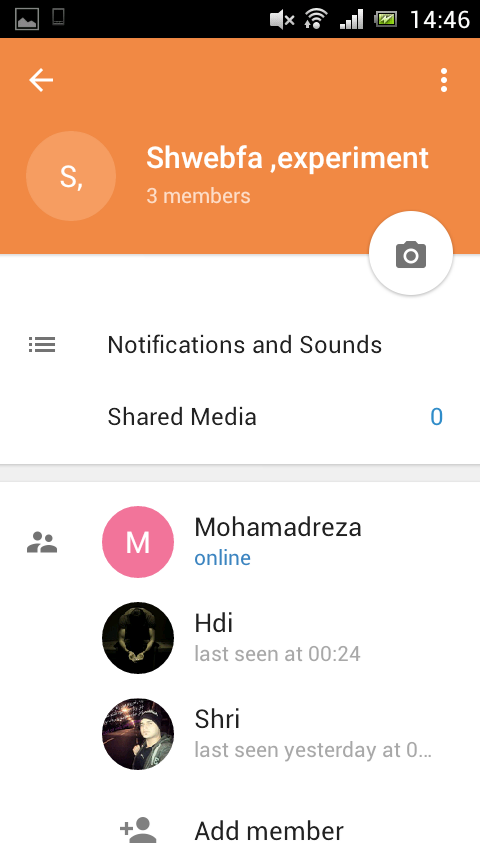
روی ایکون سه نقطه ( چند گزینه ای ) کلیک کنید و روی add member کلیک کنید.
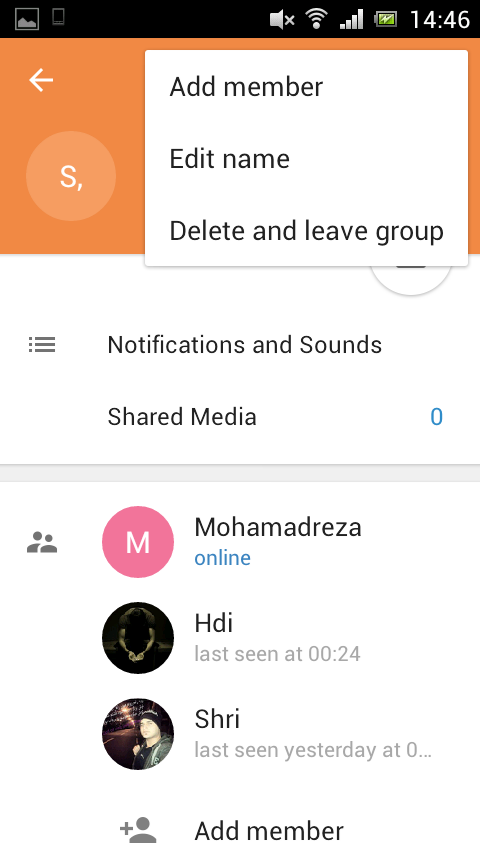
حالا مطابق تصویر زیر روی Invite to Grroup via Link کلیک کنید.
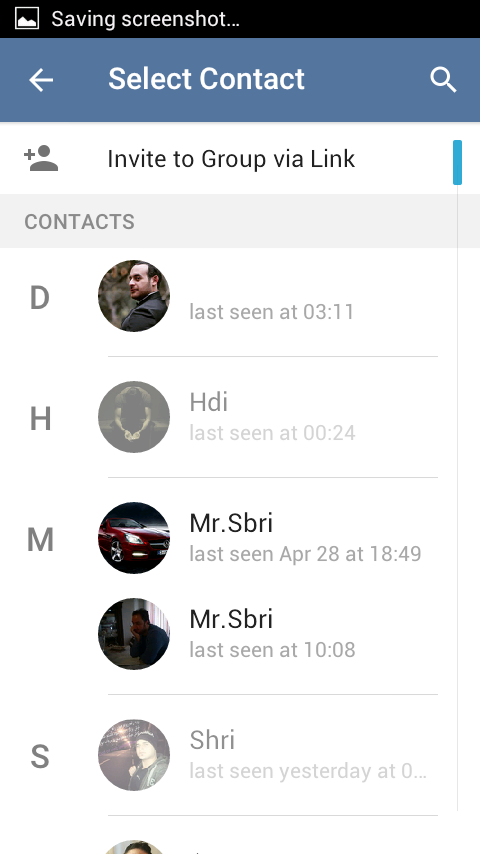
مطابق تصویر زیر لینک گروه برای شما نشان داده میشود که میتوانید انرا به افراد دیگر بدهید تا با مرورگر خود ان لینک را باز کنند و وارد گروه شوند.
–
بخش Setting :
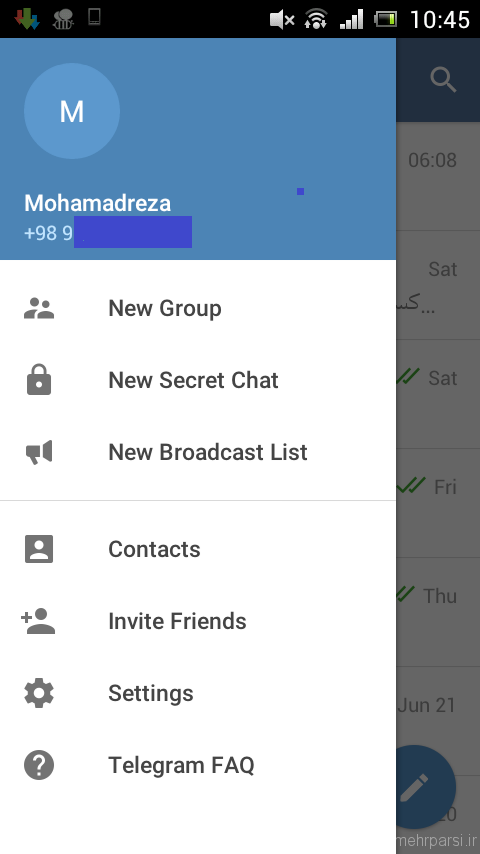
با زدن ایکون بالا ( به نقطه ای ) ، می توانید نام ( همان نیک نیم ) خود را تغییر دهید.
و یا لاگ اوت کنید ( از اکانت خود بیرون بیایید. ) مطابق تصویر زیر :
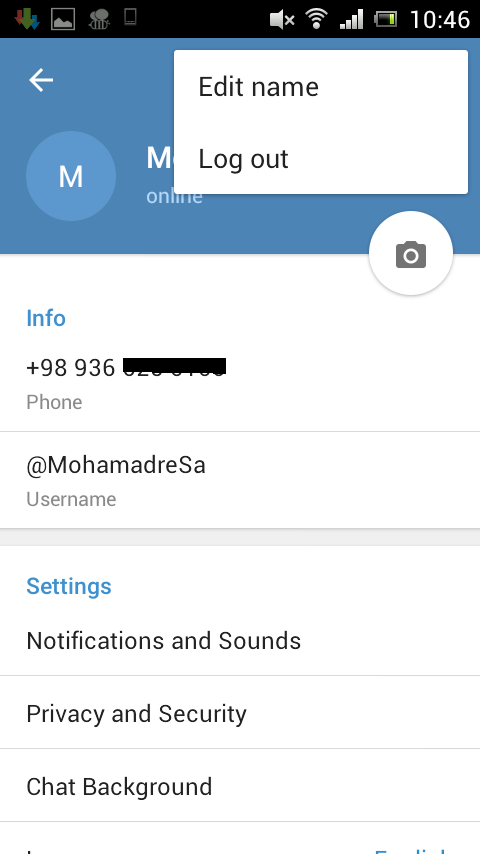
در بخش INfo اطلاعات شما اعم از شماره تلفن و ایدی شما را نشان می دهد که باید یک ایدی برای خود داشته باشید.
از مزیت های iD :
افراد با داشتن ایدی شما می توانند به راحتی با شما بدون داشتن شماره تلفن ادد و چت کنند.
طریقه ی ساختن ایدی و ادد کردن ایدی در تلگرام :
در تصویر بالا می بینید که ایدی من Mohamadresa هست که طریقه ی ادد کردن ان هم به صورت زیر می باشد
ابتدا در مرورگر خود سایت تلگرام را وارد نماییدو بعد یک اسلش ( / ) بعد یوزرنیم طرف مقابل را بدهید و بعد طرف مقابل را ادد نمایید.
مثلا ایدی من ( برای یادگیری بهتر ) :
http://telegram.me/mohamadresa
مطابق تصویر زیر مسنجر telegram را انتخاب و ادد نمایید.
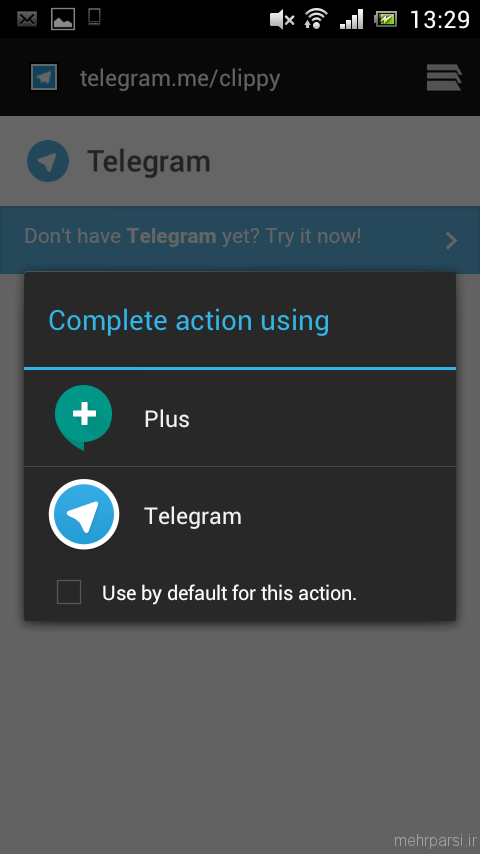
در بخش Settings
Notifications and sounds : در این بخش تنظیمات اعلان های شماست که میتوانید رنگ چراغ led امدن اعلان و نوع صدا را تنظیم نمایید.
Privacy and security : با ورود به این بخش مطابق شکل زیر :
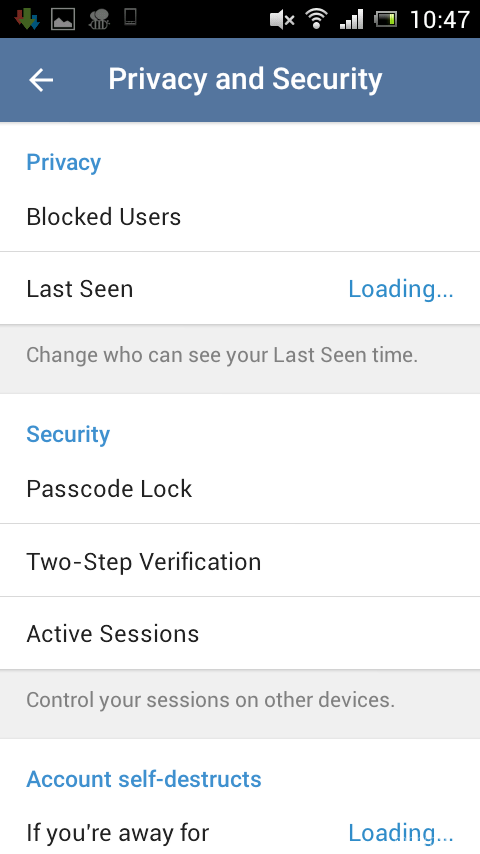
Blocked Users : در اینجا افراد که شما بلاکه کردید نشان می دهد که برای بلاک کردن افراد دیگر میتوانید روی ایکون ( + ) کلیک کنید تا افرادی را که میخواهید بلاک کنید.
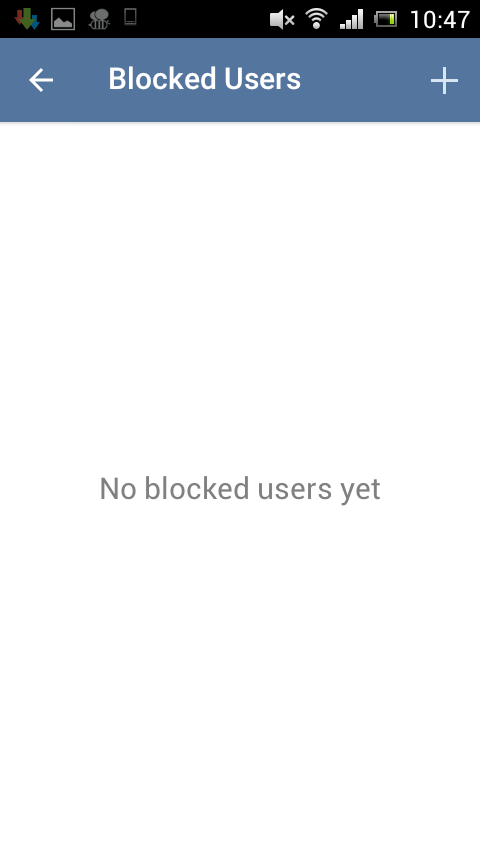
یا با پروفایل طرف مقابل بروید و رو مطابق شکل بلاک کنید.
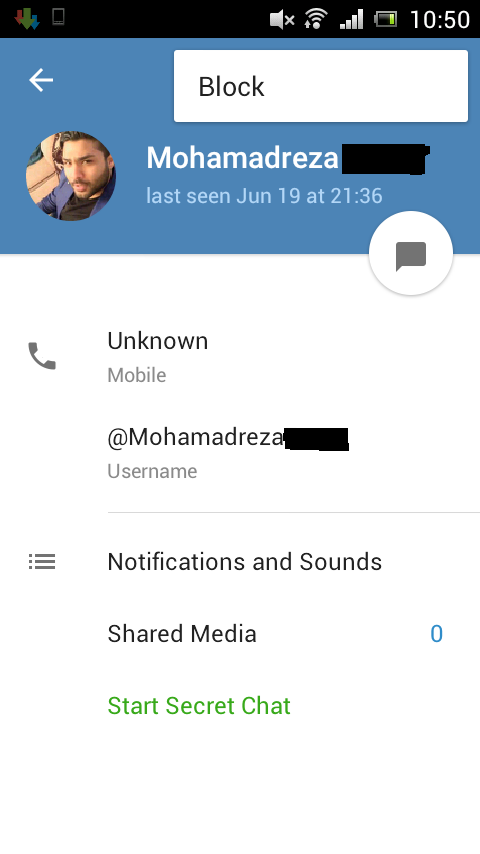
برای UNBLOCK کردن هم انگشت خود را روی پروفایل کاربر بزاری تا انبلاک شود.
برای حذف کامل طرف مقابل هم روی Delete کلیک کنید تا برای همشه حذف شود.
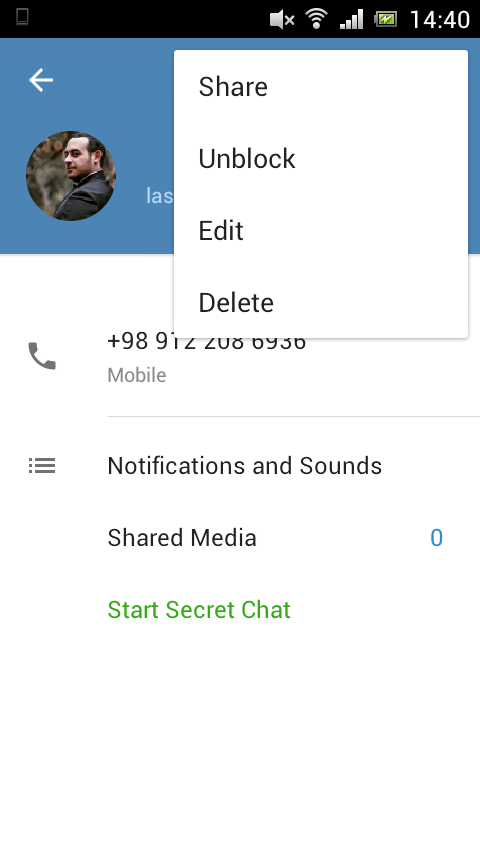
–
نمایش حالت انلاینی شما :
در بخش Last Seen می توانید امکان انلاین بودن ونمایش اخرین زمان انلاینی خود برای برای گروه های کاربری تغییر دهید.
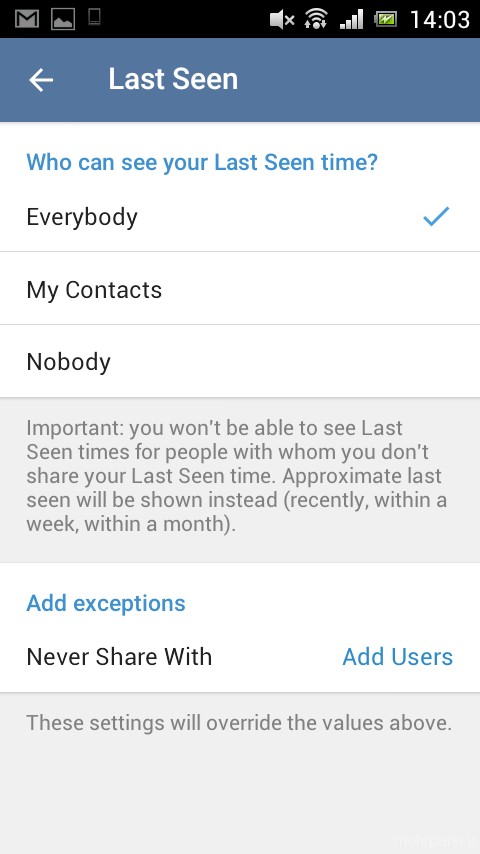
Everybody :نمایش آنلاین بودن برای همه
My Contacts :نمایش آنلاین بودن برای مخاطبان
Nobody : مخفی کردن وضعیت آنلاین بودن برای تمامی افراد
.
در بخش Passed code هم میتوانید برای تلگرام خود پسورد بگزارید.
–
حال در بخش تنظیمات اصلی در بخش Chat background میتوانید تصویر زمینه دیگری برای تلگرام خود قرار دهید.
در بخش Automatic media download :
اگر گزینه ی Save to gallery را بزنید تصاویر و ویدئو هایی که در تلگرام فرستاده می شوند به صورت اتوماتیک دانلود می شوند.
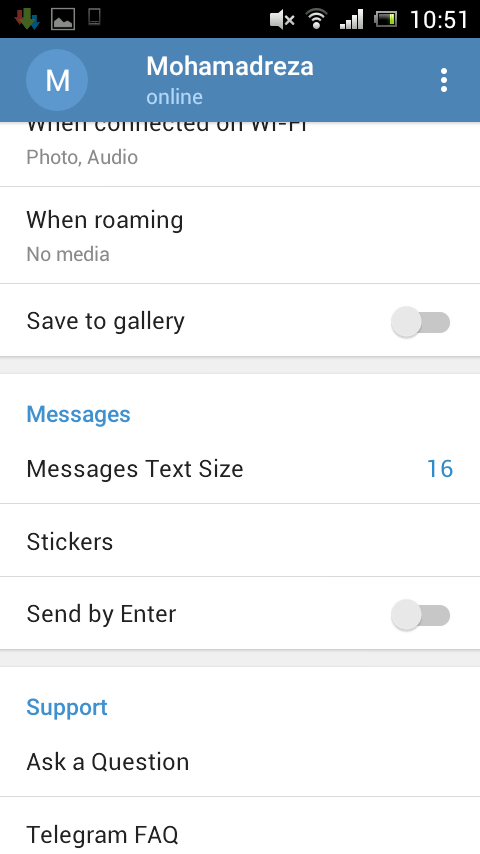
–
در بخش Messages :
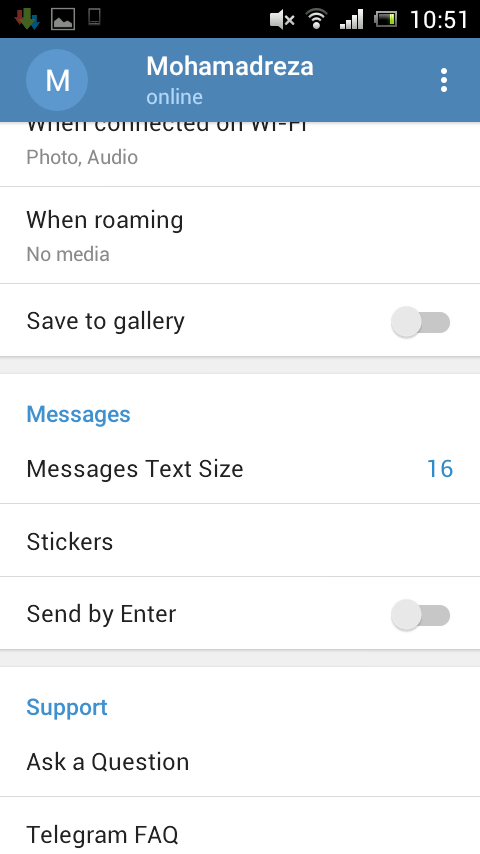
Message text size : اندازه ی فونت ها را می توانید تغییر دهید.
Stickers : تنظیمات و و شکلک های موجود ( که در پایین به طور مفصل طریقه ی ساختن استیکر تا اضافه کردن ان را توضیح خواهم داد )
استیکر ها :
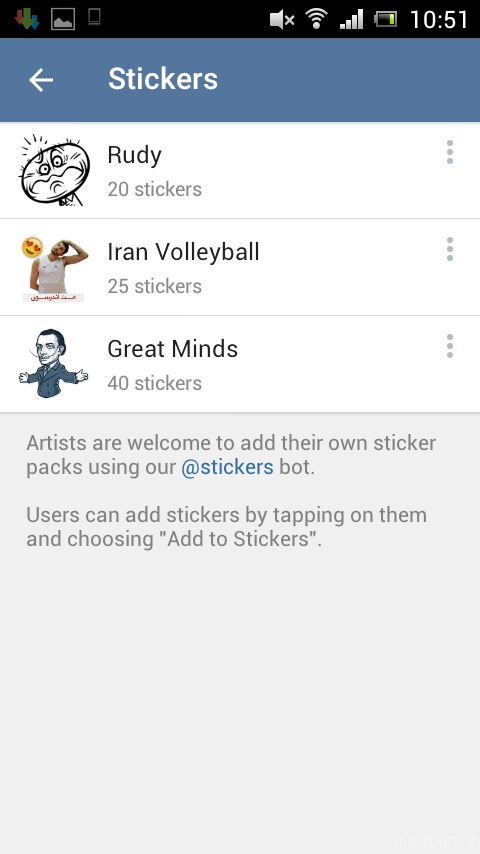
در اینجا شما می توانید از استیکر های ادامه ی که توسط سایت کلک اموز گذاشته شده ( که بنظرم بهترین مرجع استیکر هست ) استفاده کنید.
جهت دیدن لینک استیکر ها اینجا را کلیک نمایید.
بعد از باز کردن صفحه به لینک قرار داده شده بروید و با گوشی استیکر ها را اضافه نمایید.
نمونه استیکر ها :
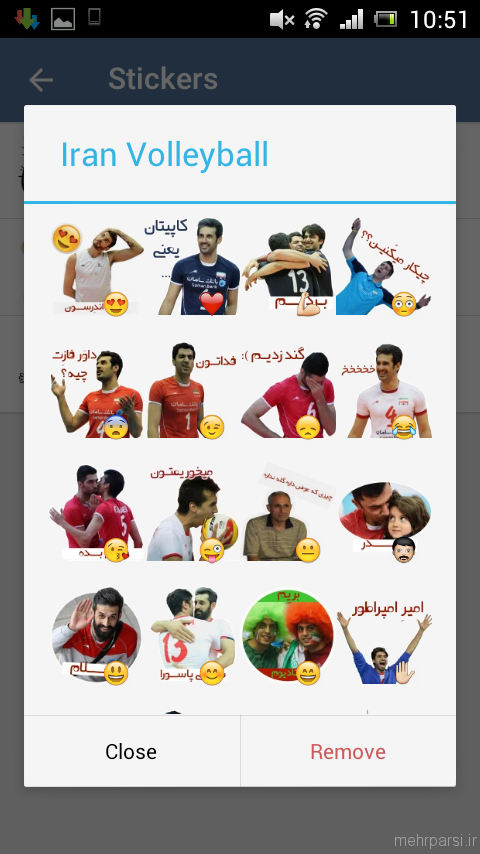
–
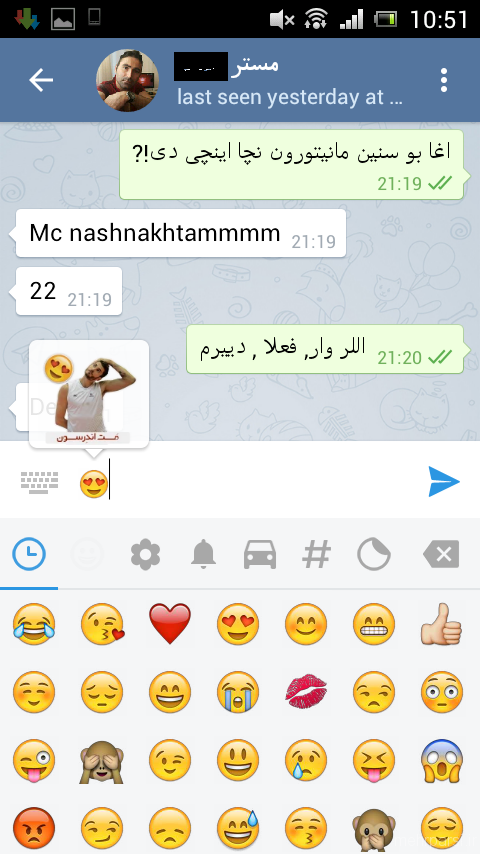
و حالا اگر شما بخواهید برای خود استیکر بسازید طبق عمل زیر انجام دهید.
ابتدا یوزر Clippy را ادد نمایید ، مطابق اموزش بالا ، به این صورت :
http://telegram.me/clippy
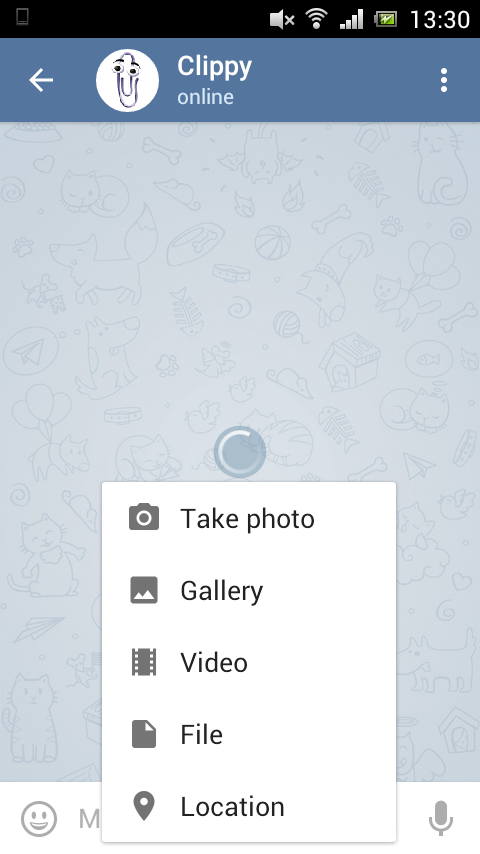
بعد از ادد کردن اکانت او را باز کنید و تصویر مورد نظر را از گالری انتخاب نمایید.و بفرستید.
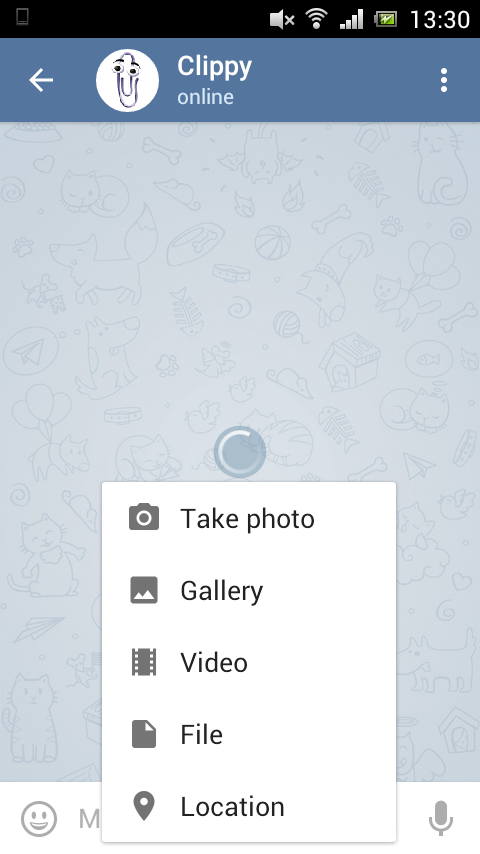
بعد از ارسال clippy به شما عکس استیکر شده را تحویل می دهد .
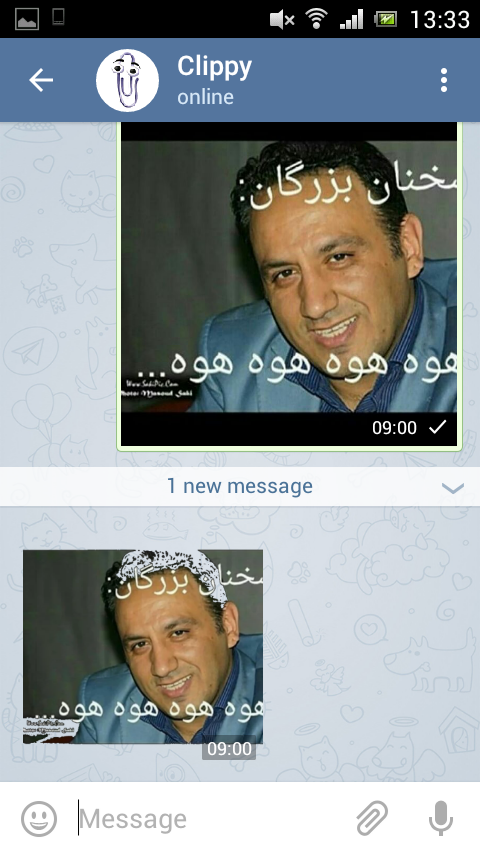
که برای فرستادن ان برای افراد دیگر ابتدا انگلشت خود را روی عکسی که او فرستاد بزارید و روی Forward کلیک نمایید و عکس را به افرادی که میخواهید بفرستید.